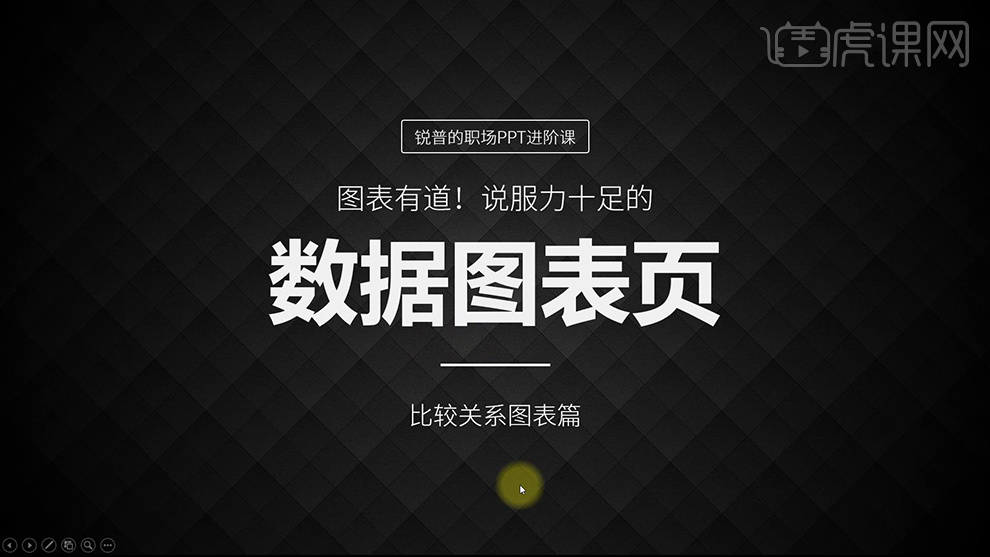PPT数据图表页比较关系图如何美化
发布时间:暂无
1、【比较关系可以用-图表进行表示】然后【分析如图所示的表格存在的问题】。
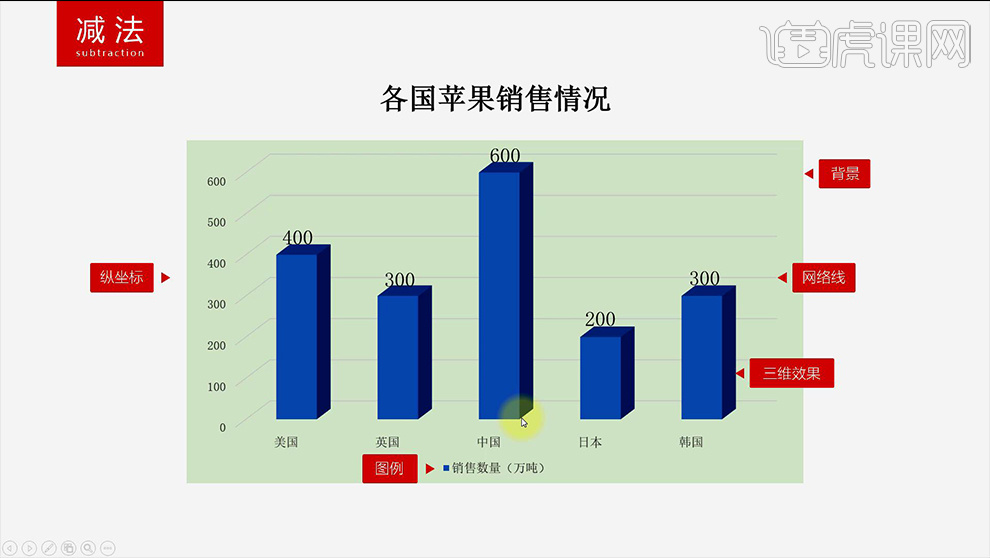
2、【减法(表格中需要去掉的)】如图所示。
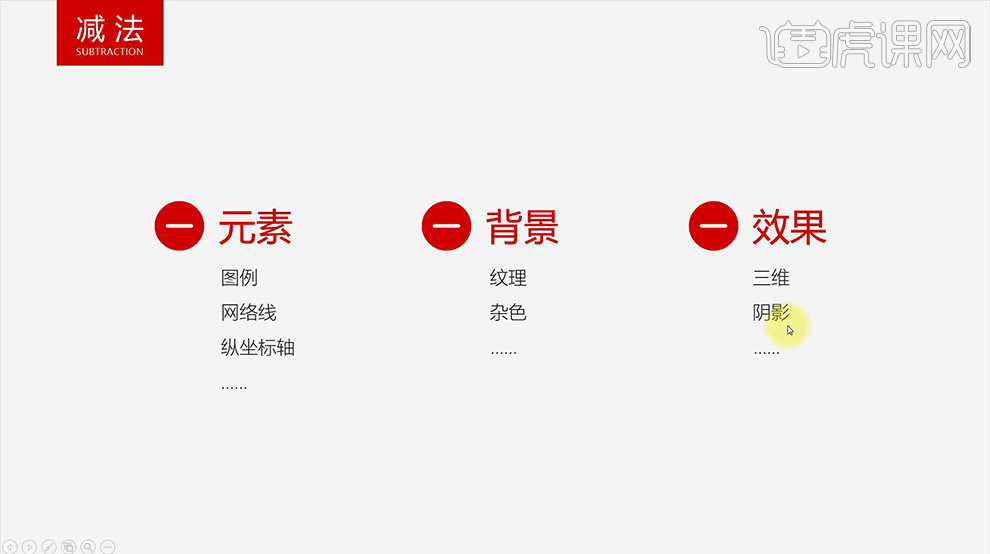
3、【加法(表格中需要添加的部分)】如图所示。
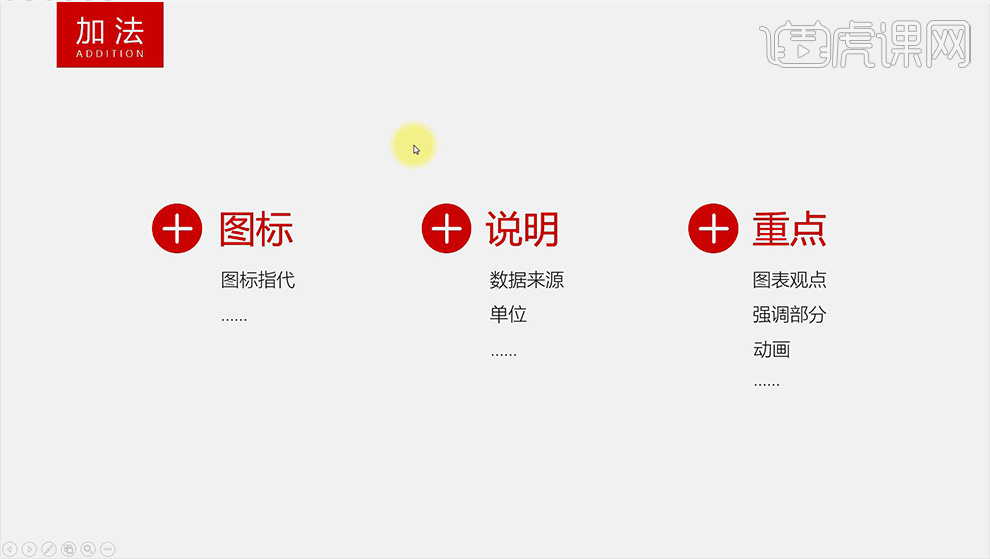
4、最终效果如图所示。
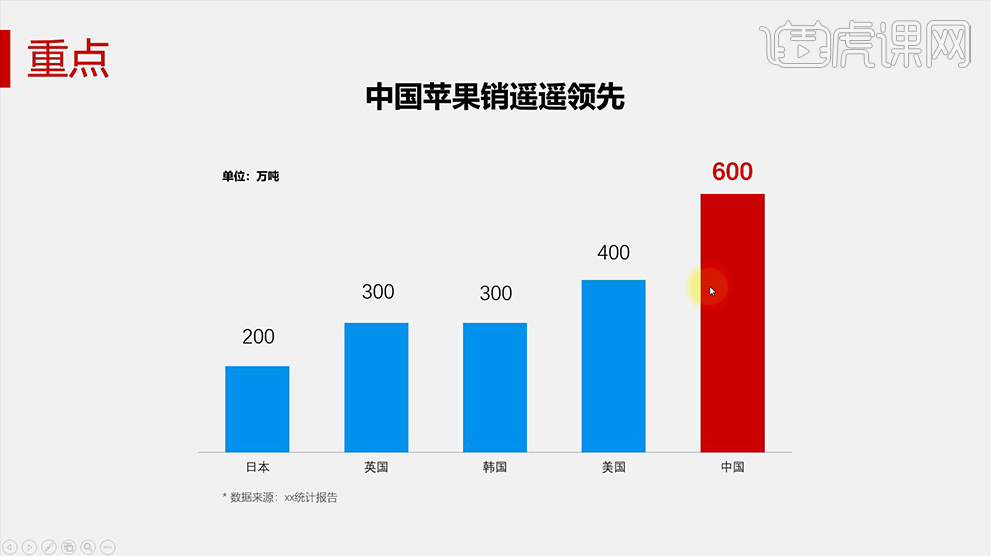
5、然后打开【图标源文件-关闭背景】【点击旁边的‘+’】【关闭不需要的元素】。
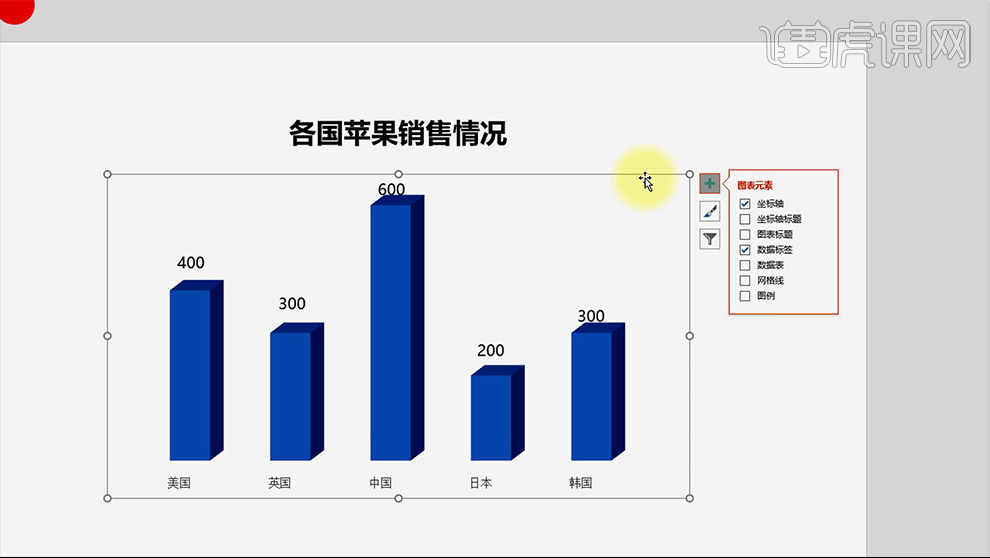
6、【右键-更改图表类型-选择柱状柱形图】【将柱形图填充淡蓝色】【调整间隙宽度】。
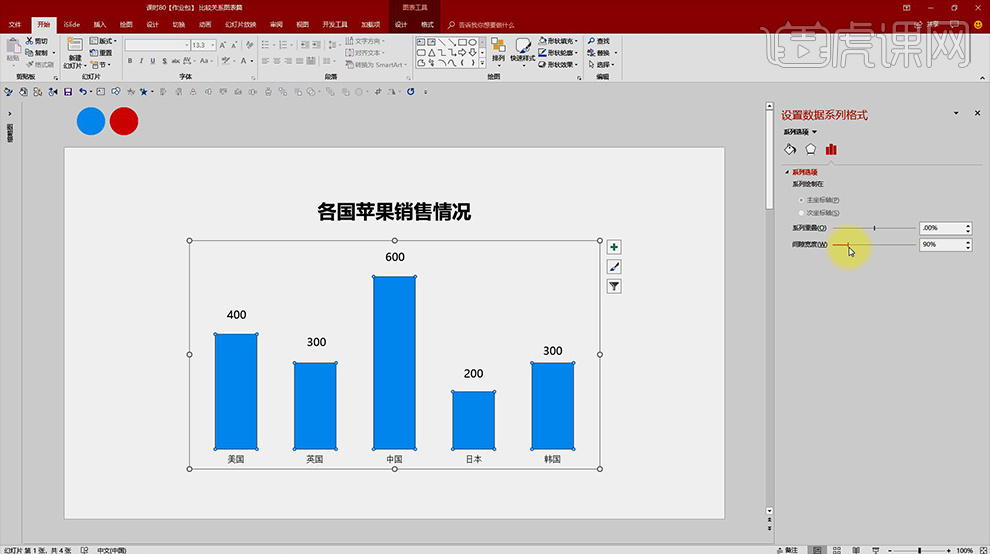
7、然后给每个【国家添加国旗】然后选择【图表-编辑数据-在Excel中编辑数据】在【Excel中对表格进行排序】。
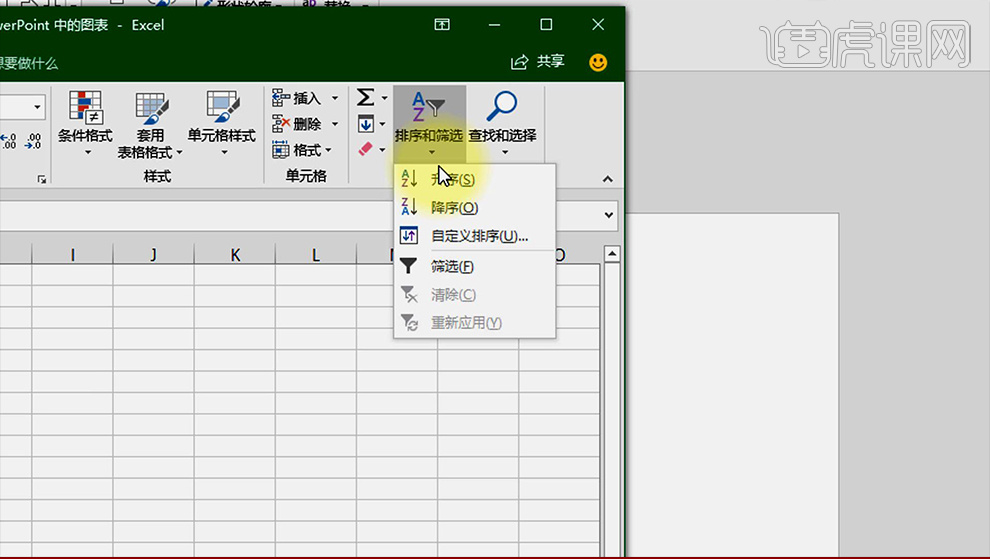
8、然后将【中国的条形图填充改为红色】然后【更换标题】【选中表格添加擦除动画-效果选项-按系列中的元素】。
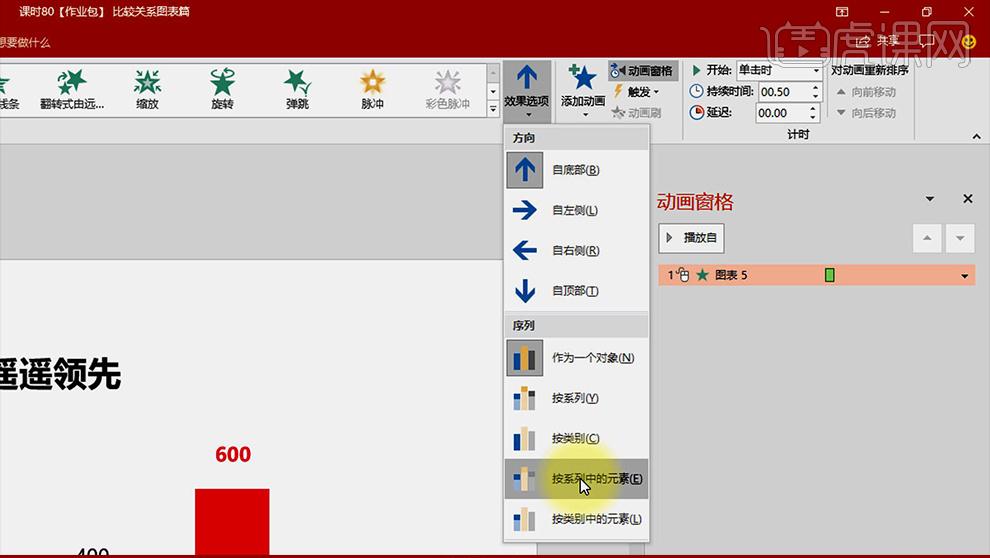
9、然后打开【动画窗格-全选元素-时间更改为0.3-开始-上一个动画之后-持续时长改为0.3s-删除背景】。
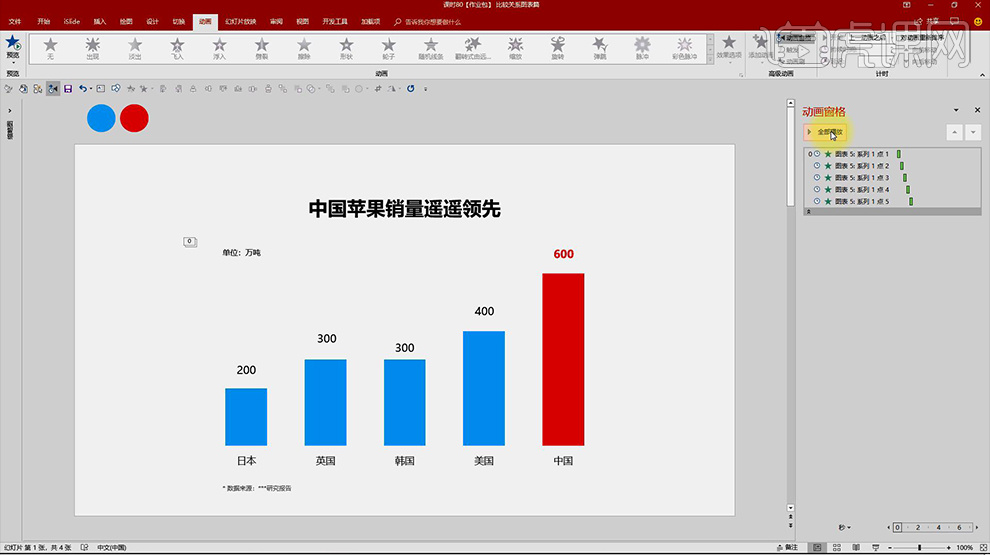
10、然后选中【中国的柱形图】选择【添加动画-脉冲】【删除前四个动画-然后右键最后一个动画选择从上一项开始之后】。
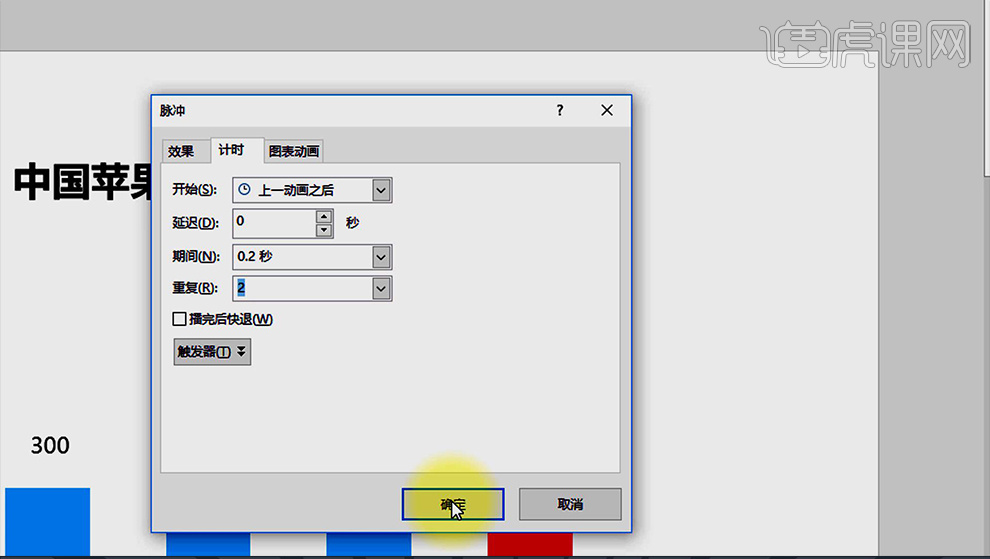
11、本节课的课程练习如图所示。
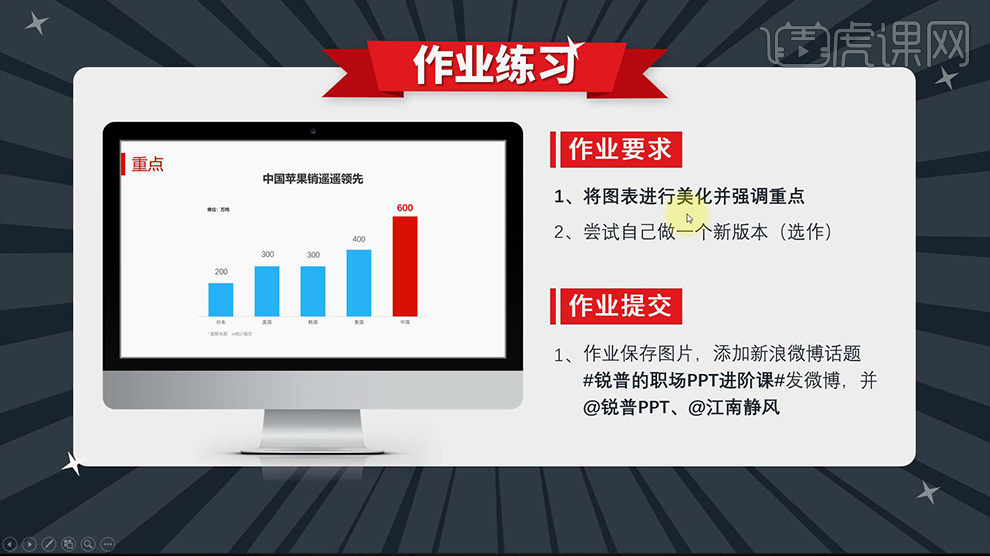
12、本节课内容到此结束。